XP操作系统虽然逐渐被淘汰,但仍有很多人在使用。为了方便安装和修复,制作一个XP系统U盘非常必要。本文将详细介绍使用大白菜工具来制作XP系统U盘的方法...
2024-12-04 167 制作系统盘
在现代科技发达的时代,计算机已经成为人们生活中不可或缺的一部分。而为了使计算机运行更加稳定和高效,很多用户会选择使用系统盘来安装和重装操作系统。本文将以U盘制作系统盘为主题,介绍如何使用U盘来制作个人的系统盘。

1.选择合适的U盘
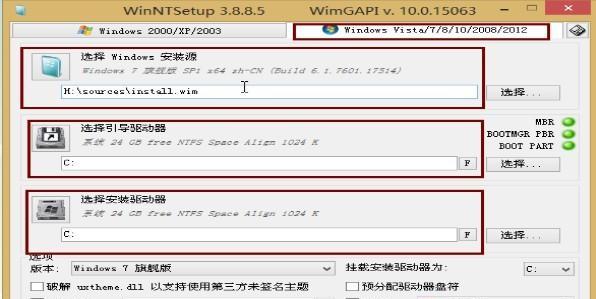
-U盘容量要足够大,一般建议使用至少16GB以上的U盘。
-U盘的传输速度要快,这样可以提高制作系统盘的效率。
2.下载操作系统镜像文件

-访问官方网站或其他可信赖的下载站点,下载所需的操作系统镜像文件。
-确保下载的镜像文件与你计划安装的操作系统版本相匹配。
3.格式化U盘
-插入U盘后,在计算机上找到它并右键点击选择“格式化”。
-格式化过程会清空U盘上的所有数据,请提前备份好重要的文件。
4.使用专业工具制作系统盘
-下载并安装一款专门用于制作系统盘的软件,如Rufus、WinToFlash等。
-打开软件,选择U盘作为目标磁盘,并导入之前下载的操作系统镜像文件。
5.设置启动选项
-在制作系统盘的软件中,选择“启动选项”或“设置”选项。
-根据自己的需要,设置U盘作为首选启动设备或按照引导顺序设置。
6.开始制作系统盘
-确认设置无误后,点击“开始”或“制作”按钮开始制作系统盘。
-制作过程可能需要一定的时间,请耐心等待直至完成。
7.完成制作系统盘
-制作完成后,拔出U盘并进行下一步的操作系统安装。
8.设置计算机启动顺序
-重启计算机,在开机过程中按下相应的按键进入BIOS设置。
-在BIOS设置界面中,将U盘设为首选启动设备并保存设置。
9.安装操作系统
-重新启动计算机,它将从U盘启动。
-按照屏幕上的提示,选择安装操作系统的语言、版本和安装位置等选项。
10.完成操作系统安装
-等待操作系统安装完毕,根据提示进行必要的设置和配置。
-完成安装后,计算机会自动重启并进入全新的操作系统。
11.更新系统和驱动
-打开新安装的操作系统,连接互联网并更新系统。
-更新系统和驱动程序能够提升系统性能和安全性。
12.备份系统盘
-使用专业的备份软件,将制作好的系统盘备份到其他设备上。
-这样,当系统出现问题时,可以快速还原到备份的系统状态。
13.使用系统维护工具
-定期使用系统维护工具,如杀毒软件、磁盘清理工具等,保持系统健康。
-运行这些工具可以清理垃圾文件、检查磁盘错误等。
14.U盘制作系统盘的注意事项
-制作系统盘时,确保电脑和U盘的连接稳定,以免制作过程中发生错误。
-在制作系统盘前,备份重要文件,以防数据丢失或U盘损坏。
15.U盘制作系统盘的优势
-使用U盘制作系统盘比使用光盘方便快捷,并且可以多次重复使用。
-U盘制作的系统盘还可以携带,方便在不同计算机上进行操作系统安装。
通过本文的教程,你已经掌握了使用U盘制作个人系统盘的方法。制作系统盘能够帮助你在需要重装操作系统或安装新的操作系统时,更加便捷和高效地完成。记得遵循注意事项,并定期进行系统维护,保持计算机的良好状态。
标签: 制作系统盘
相关文章

XP操作系统虽然逐渐被淘汰,但仍有很多人在使用。为了方便安装和修复,制作一个XP系统U盘非常必要。本文将详细介绍使用大白菜工具来制作XP系统U盘的方法...
2024-12-04 167 制作系统盘

随着WindowsXP操作系统的逐渐退出市场,许多用户仍然倚重于这个稳定且熟悉的操作系统。然而,许多新购买的计算机不再支持XP系统的安装。为了方便用户...
2024-10-13 153 制作系统盘

在进行电脑操作系统的安装时,通常需要使用到系统U盘。然而,很多人对于如何制作一个可用的系统U盘并不清楚,导致安装操作系统变得繁琐。本文将为大家详细介绍...
2024-06-27 192 制作系统盘
最新评论